
Edmund Richardson
0
4543
649
Přidáním modulu kamery do Raspberry Pi získáte v podstatě přenosnou, lehkou a snadno připojitelnou kameru připojenou k internetu.
Takže má smysl, abyste s ním mohli streamovat záběry. Ale jak s tím začít? Který model Pi byste měli použít? Je jedno řešení kamerového modulu lepší než jiné? A jak se vám záběry na YouTube?
Jako u většiny věcí Raspberry Pi, je to pozoruhodně jednoduché.
Proč live stream s Raspberry Pi?
S tolika různými zařízeními, která jsou schopná streamovat na YouTube, by vás asi zajímalo “proč zvolit Pi”?
Jistě, jeho velikost určitě přijde do hry, což vám umožní umístit Raspberry Pi do téměř jakékoli pozice. Použití Pi jako vyhrazené kamery pro přímý přenos na YouTube uvolní i vaše další zařízení.
A pak je tu ten starý věk: protože můžete! Nastavení Pi jako živého video streameru oceňuje, co se děje na pozadí na jiných zařízeních provádějících stejný úkol. Je to trochu neupravené, vyžaduje dlouhý příkazový řetězec, ale výsledek je uspokojivý.
Co budete potřebovat
Chcete-li živě streamovat vše, co je před Raspberry Pi na YouTube, potřebujete následující:
- Raspberry Pi 3 nebo novější.
- Raspberry Pi Camera Module (původní nebo NoIR revize, buď je v pořádku). (Přestože lze použít webovou kameru USB, tyto pokyny předpokládají, že se používá modul fotoaparátu Raspberry Pi.)
- Přenosné napájení baterií (volitelné).
Pro operační systém bude standardní Raspbian Stretch v pořádku. Ale možná byste raději Ubuntu nebo Arch Linux, nebo jakýkoli jiný Raspberry Pi distros 11 Operační systémy Raspberry Pi, které můžete vyzkoušet 11 Operační systémy Raspberry Pi, které můžete vyzkoušet Ať už je váš projekt Raspberry Pi jakýkoli, existuje pro něj operační systém. Pomůžeme vám najít nejlepší Raspberry Pi OS pro vaše potřeby. momentálně dostupný.
Poté připojte fotoaparát a spusťte systém. Náš předchozí průvodce nastavením modulu fotoaparátu Raspberry Pi Jak nastavit modul fotoaparátu Raspberry Pi Jak nastavit modul fotoaparátu Raspberry Pi Pokud jste nezkoušeli fotografii Raspberry Pi, je nejjednodušším způsobem začít s kamerovým modulem. vysvětluje, jak to udělat správně.
K streamování vašich záběrů budete také potřebovat kanál YouTube. Nastavení není tak obtížné, jak si myslíte.
Nastavte si svůj kanál YouTube
Pravděpodobně již máte účet YouTube. Pokud používáte Google Mail, je k dispozici účet, který je připraven k aktivaci. Odtud budete potřebovat speciální adresu URL, která přesměruje záběry zachycené kamerou Raspberry Pi na YouTube.
Tomu se říká Adresa RMTP a v podstatě jde o specifickou adresu URL média.
Chcete-li to najít, zamiřte na YouTube, přihlaste se a vyhledejte nahrát tlačítko. To je to, co byste normálně použili na YouTube k přidání videa. Při této příležitosti to však ignorujeme a klikneme Začít tlačítko pod živým přenosem.

Na následující obrazovce vyplňte požadované údaje pro živý zdroj. Toto budou informace o předmětu zdroje a název, do kterého byste měli přidat Základní informace. Rovněž získáte šanci nastavit úroveň soukromí proudu; je to Veřejnost, Neuvedeno, nebo Soukromé?
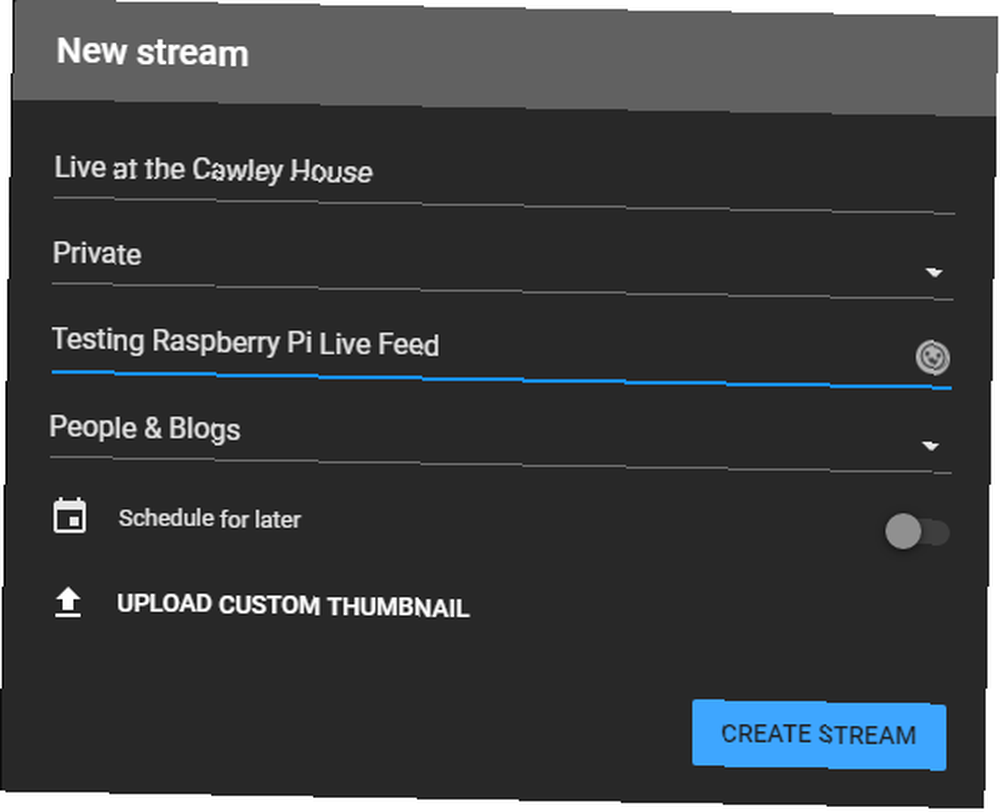
Na další kartě, Nastavení klíče streamu, hledat Stream URL a Název / klíč streamu (budete muset kliknout Odhalit vidět). Klíč Stream musí být soukromý, kdokoli s těmito informacemi může streamovat do vašeho kanálu YouTube!

(Nastavení kamery pro streamování Pi pomocí SSH? Jednoduše zkopírujte název / klíč streamu z okna prohlížeče YouTube do vzdáleného příkazového řádku Raspberry Pi.)
Další možnosti naleznete zde v našem průvodci nastavením kanálu YouTube Jak žít stream na YouTube Jak žít stream na YouTube V tomto článku vám ukážeme, jak žít stream na YouTube pomocí počítače i váš smartphone. .
Připravte Raspberry Pi pro živé vysílání na YouTube
Nyní je čas nastavit Raspberry Pi pro streamování.
Začněte upgradováním. Tím zajistíte, že používáte nejnovější verzi Raspbian, se všemi nezbytnými aktualizacemi systému a softwaru, včetně raspivid.
aktualizace sudo apt aktualizace sudo aptDokončení bude trvat několik minut. Po dokončení otevřete okno terminálu a zadejte:
sudo raspi-config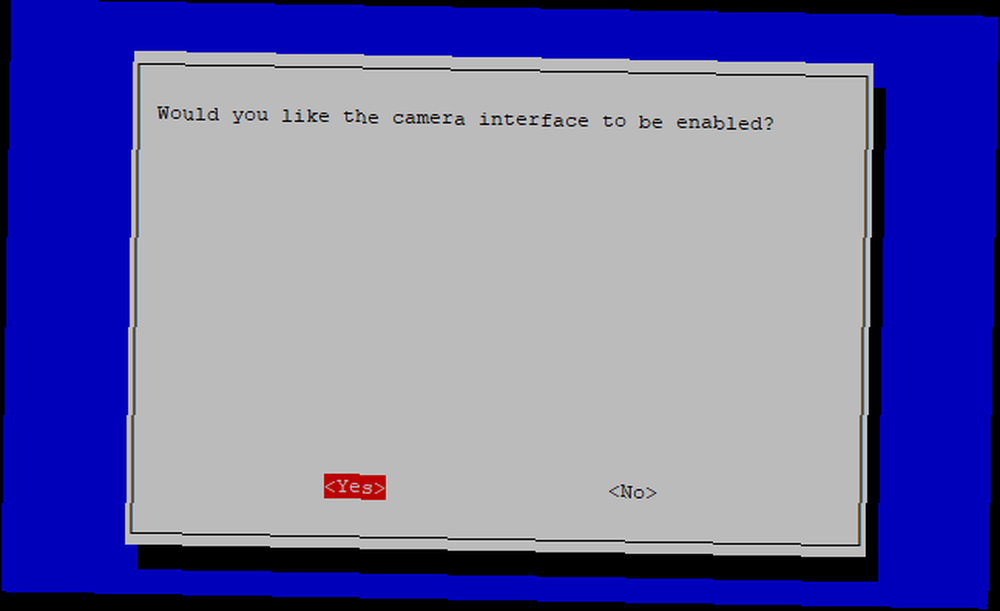
Pomocí kláves se šipkami vyberte Povolit kameru, klepněte Vstoupit, pak vyberte Ano. Budete vyzváni k restartu. Po restartování vašeho Pi zadejte:
raspistill -o image.jpgVýsledný snímek najdete v domovském adresáři. Jakmile víte, že váš fotoaparát pracuje s Raspberry Pi, můžete pokračovat.
Nastavení streamování s avconv
Nejnovější verze Raspbian mají předinstalovány avconv, takže byste jej nemuseli instalovat. Pokud však nechcete upgradovat Raspberry Pi, můžete jednoduše nainstalovat balíček libav-tools:
sudo apt nainstalujte libav-toolsS avconv nainstalován, jste připraveni vytvořit zdroj pro YouTube. K tomu budete potřebovat název / klíč streamu, který jste si poznamenali dříve.
Příkaz je však dlouhý:
raspivid -o - -t 0 -vf -hf -fps 30 -b 6000000 | avconv -re -ar 44100 -ac 2-acodec pcm_s16le -f s16le -ac 2 -i / dev / nula -f h264 -i - kopie -vcodec -acodec aac -ab 128k -g 50 -přísné experimentální -f flv rtmp: //a.rtmp.youtube.com/live2/[your-secret-key-here]Jak vidíte, má k tomu mnoho prvků. Nyní, pokud chcete pokračovat, stačí jej spustit, zkopírujte kód, vložte jej do okna terminálu a stiskněte klávesu Enter. Nezapomeňte změnit [váš tajný klíč-zde] pro klíč Stream jste si poznamenali dříve.
Pokud všechno fungovalo tak, jak bylo zamýšleno, skončíte s něčím takovým:
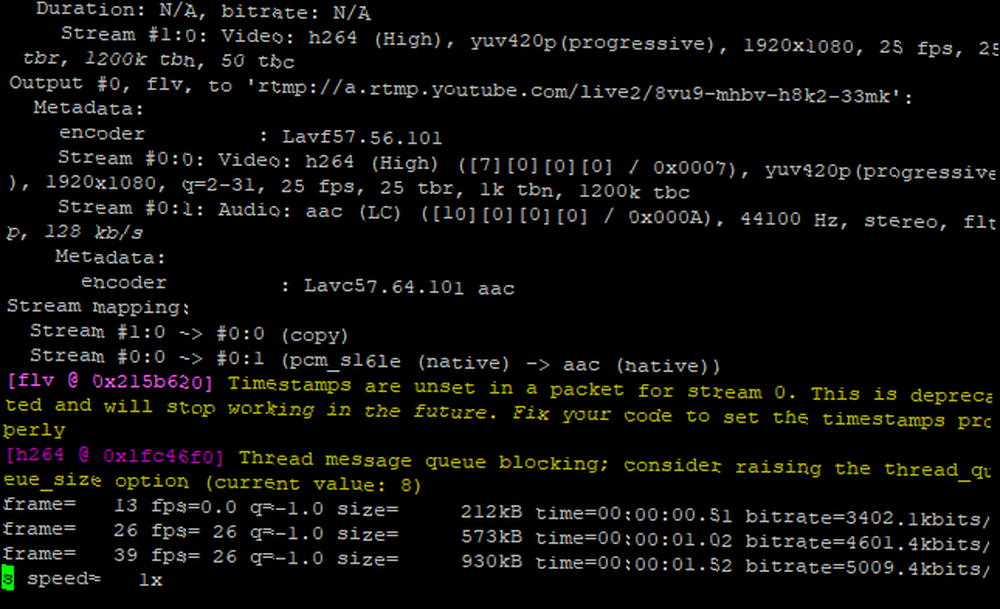
V takovém případě přepněte zpět na kartu prohlížeče YouTube. O několik okamžiků později se záběry začnou streamovat:
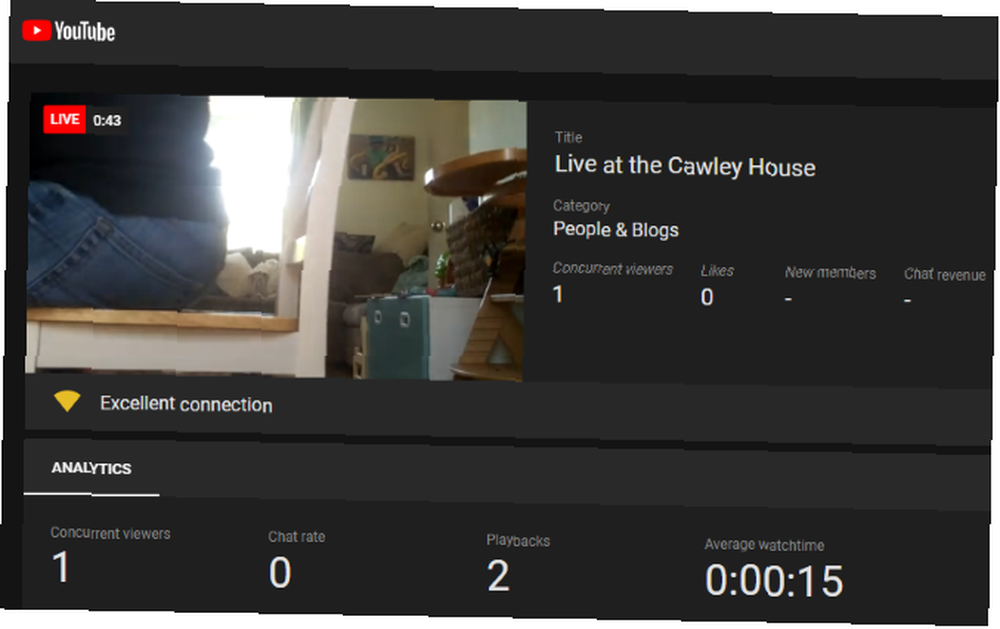
Co znamená příkaz Stream
Tento dlouhý příkaz nahoře může být pro netrénované oko docela matoucí, ale obsahuje řadu samostatných parametrů. Pojďme se podívat na nejdůležitější.
-fps: Toto je rychlost snímků za sekundu. Pro dosažení nejlepších výsledků by mělo být více než 24 let, což je rychlost filmů tradičně běžících za účelem vytvoření iluze pohybu. Pokud je výkon problém, můžete jej raději snížit, abyste zlepšili napařování.
-w-h: Lze je použít k určení šířky a výšky. Pokud je vynecháte, raspivid použije plné rozlišení 1920 × 1080 s vysokým rozlišením (1080p).
-b: Výstupní bitový limit. Doporučení YouTube je 400–600 kb / s. Nižší hodnota sníží šířku pásma nahrávání, výměnou za video nižší kvality.
-akodek: Tento je obzvláště důležitý pro streamování na YouTube. Tato služba nepovoluje video bez zvukové stopy (nebo audio bez video stopy), takže pomocí ní vytvoříme falešnou zvukovou stopu pro stream. Jelikož se Raspberry Pi nedodává se zabudovaným mikrofonem a nejlepší zvukové výsledky se získají přidáním zvukové karty HAT, je to snadné řešení.
-F: Toto je výstupní formát; v tomto případě je to flv, preferovaný formát pro živé přenosy na YouTube.
Odpojte relaci SSH, aby mohl stream pokračovat
Příkaz raspivid výše zahajuje tok, ale pokud se připojujete přes SSH, při odpojení se proud uzavře. Určitě nemůžete nechat svůj počítač běžet jen pro Pi, aby mohl stále streamovat?
Naštěstí existuje odpověď: obrazovka. Toto je část softwaru, kterou můžete nainstalovat a po odpojení zůstane relace SSH spuštěna.
Začněte tím, že ukončíte stream (Ctrl + X), pak instalace obrazovky:
obrazovka instalace sudo aptPočkejte na instalaci a restartujte Pi.
sudo restartZnovu se připojte přes SSH, přihlaste se a zadejte příkaz pro spuštění obrazovky:
obrazovkaToto v zásadě vytvoří samostatné prostředí pro spuštění příkazu raspivid, které bude přetrvávat i po odpojení. Stačí spustit raspivid, jak je uvedeno výše, a až budete připraveni odpojit zásah Ctrl + A.
Zavřete okno SSH a stream bude pokračovat.
Vaše Raspberry Pi kamera se streamuje na YouTube
Se streamováním videa z kamery Pi by všechno mělo fungovat dobře. Stačí vám, abyste:
- Připojte modul kamery k Raspberry Pi
- Umístěte Pi, abyste zachytili scénu
- Spusťte aktualizaci systému
- Nastavte kanál YouTube a zkopírujte adresu URL proudu
- Zahajte tok pomocí příkazu raspivid
Uvědomte si, že při trvalém streamování existuje možnost, že se věci mohou přehřát, což zpomalí tok. Pokud k tomu dojde, zvažte některá chladicí řešení Raspberry Pi 5 chladných způsobů, jak udržet přetaktování Raspberry Pi 3 chlazené 5 pohodových způsobů, jak udržet přetaktované maliny Pi 3 chlazené Se všemi skvělými věcmi, které můžete dělat s Raspberry Pi, není překvapením, že mohou trochu horké. Zde jsou nejlepší způsoby, jak je ochladit. .











